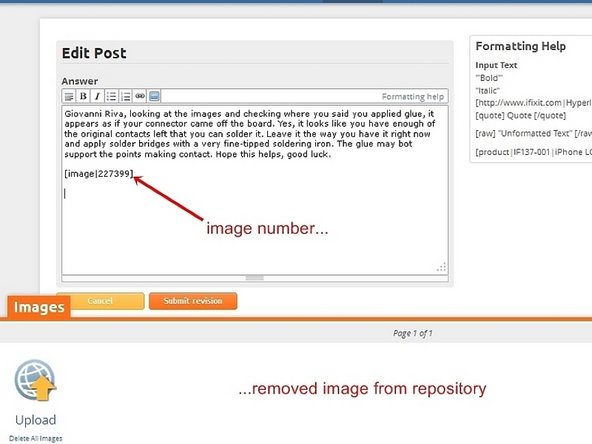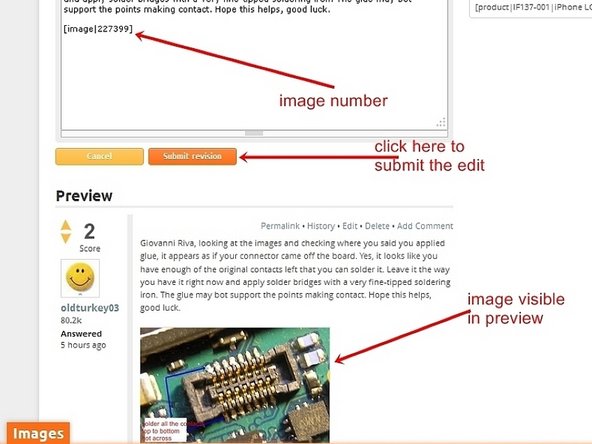Il est possible que cette traduction ne reflète pas les dernières mises à jour du tutoriel source. Aidez à mettre à jour la traduction ou bien consultez le tutoriel source.
Introduction
Parfois, nous oublions de publier des images avec nos réponses, ou nous voulons ajouter des images plus tard parce que nous avons eu plus d'informations. Ce guide vous montrera comment ajouter ces images. La procédure est la même pour ajouter des images aux questions existantes.
-
-
Pour accéder à la fenêtre d'édition, cliquez sur le lien "Modifier".
-
La fenêtre d'édition est maintenant ouverte. Cliquez sur l'onglet orange "Images" dans le coin inférieur gauche.
-
Cela ouvre une fenêtre d'environ un quart de la taille de l'écran avec un symbole de téléchargement. Cette fenêtre particulière peut être vide ou il peut y avoir plusieurs images déjà présentes. Cela dépend de si vous avez déjà publié des images. C'est là que les images sont stockées jusqu'à ce qu'elles soient affichées.
-
-
-
-
Pour ouvrir la boîte de dialogue d'importation d'images, cliquez sur l'icone "Télécharger", cela ouvrira une boîte de dialogue. À partir de là, les images peuvent être placées dans la question, via un "glisser-déposer", seulement si elles sont déjà dans le dépôt d'images. La plupart du temps, il faudra utiliser l'icône "Parcourir les fichiers". .
-
Quand vous cliquez dessus, elle ouvre une fenêtre qui liste les fichiers de l'ordinateur. Choisissez le répertoire contenant l'image à importer. Il est possible de sélectionner plusieurs images à la fois. Pour cela maintenez la touche "Ctrl" enfoncée et cliquez avec le bouton gauche de la souris sur chaques images.
-
Une fois le (s) fichier (s) sélectionné (s), cliquez sur le bouton "ouvrir". Cela va envoyer le fichier dans le dépôt d'images. Une fois le fichier téléchargé, il apparaîtra dans le dépôt.
-
-
-
Avec le fichier affiché dans la fenêtre inférieure, cliquez avec le bouton gauche de la souris et maintenez-le enfoncé sur l'image.
-
Faites ensuite glisser l'image dans la fenêtre de texte de la question. Cette action sera perceptible car l'arrière-plan de la fenêtre d'edition de texte change. Relâchez le bouton gauche de la souris dès que le curseur se trouve dans la fenêtre d'edition de la question.
-
Une fois que l'image est déplacée vers la question, elle apparaîtra comme un numéro dans la zone de texte d'édition, mais peut être visualisée dans l'aperçu. L'image sera désormais supprimée du référentiel.
-
Fermez la fenêtre d'image de téléchargement en cliquant sur l'onglet orange "Images". Si la position de l'image, ainsi que le reste de l'édition est satisfaisante, cliquez sur l'onglet orange "Soumettre la révision". Cela affichera la réponse éditée avec l'image.
-
En espérant que cela vous aide, bonne chance
En espérant que cela vous aide, bonne chance
Annulation : je n'ai pas terminé ce tutoriel.
6 autres ont terminé cette réparation.
Merci à ces traducteurs :
83%
Brendan nous aide à réparer le monde ! Vous voulez contribuer ?
Commencez à traduire ›